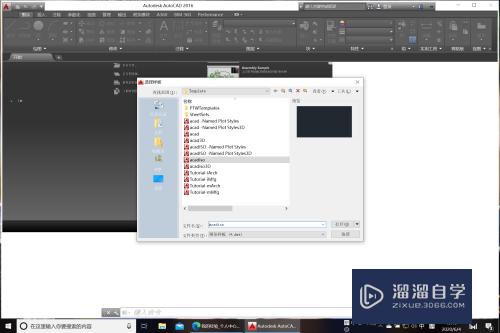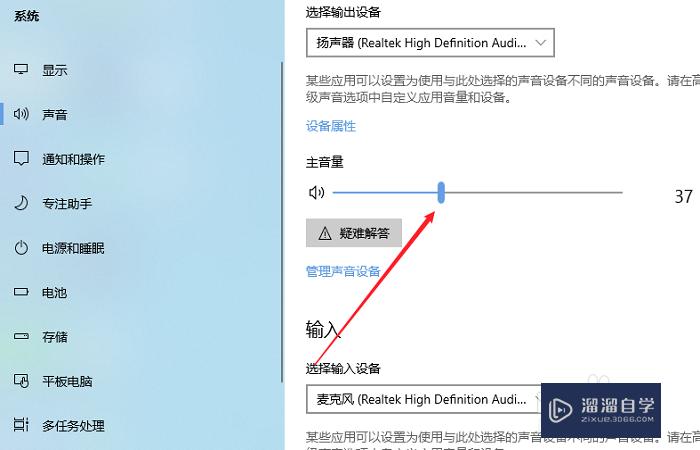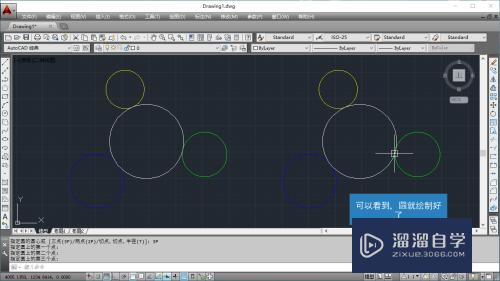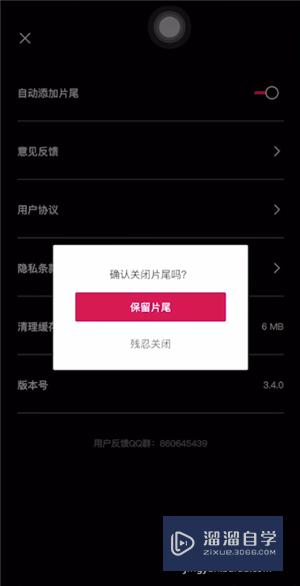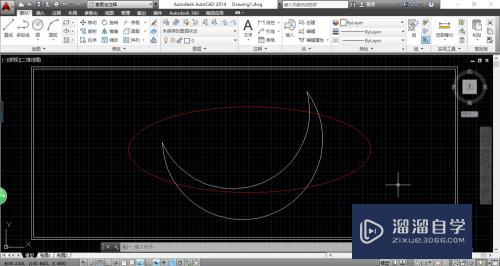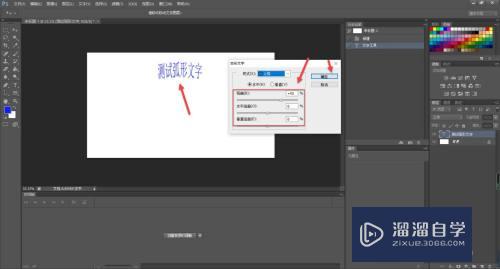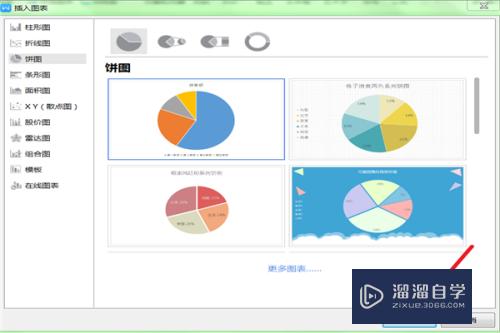CAD如何转化成PDF格式(cad如何转换成pdf格式黑白)优质
今天主要来分享CAD如何转化成PDF格式。打开CAD图纸。点击文件/打印。选择打印机名称选择后缀为PDF的。点击确定。将文件保存至桌面。缩小窗口。回到桌面打开的刚刚保存的PDF文件。完成格式转换。
如果您是第一次学习“CAD”那么可以点击这里。免费观看CAD最新课程>>
工具/软件
硬件型号:惠普(HP)暗影精灵8
系统版本:Windows7
所需软件:CAD2014
方法/步骤
第1步
第1步打开CAD图纸.

第2步
第2步点击文件。

第3步
第3步点击打印。

第4步
第4步选择打印机名称选择后缀为PDF的。点击确定。
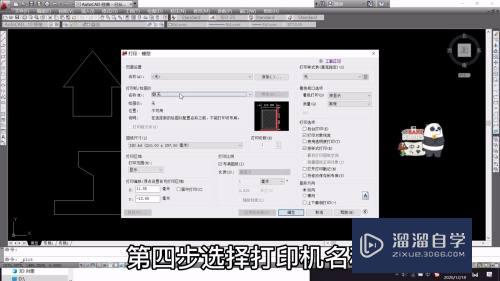
第5步
第5步。将文件保存至桌面。
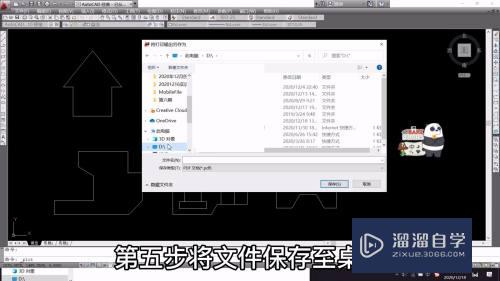
第6步
第6步缩小窗口。回到桌面打开的刚刚保存的PDF文件。完成格式转换。

以上关于“CAD如何转化成PDF格式(cad如何转换成pdf格式黑白)”的内容小渲今天就介绍到这里。希望这篇文章能够帮助到小伙伴们解决问题。如果觉得教程不详细的话。可以在本站搜索相关的教程学习哦!
更多精选教程文章推荐
以上是由资深渲染大师 小渲 整理编辑的,如果觉得对你有帮助,可以收藏或分享给身边的人
本文标题:CAD如何转化成PDF格式(cad如何转换成pdf格式黑白)
本文地址:http://www.hszkedu.com/69564.html ,转载请注明来源:云渲染教程网
友情提示:本站内容均为网友发布,并不代表本站立场,如果本站的信息无意侵犯了您的版权,请联系我们及时处理,分享目的仅供大家学习与参考,不代表云渲染农场的立场!
本文地址:http://www.hszkedu.com/69564.html ,转载请注明来源:云渲染教程网
友情提示:本站内容均为网友发布,并不代表本站立场,如果本站的信息无意侵犯了您的版权,请联系我们及时处理,分享目的仅供大家学习与参考,不代表云渲染农场的立场!